Thêm siêu liên kết, còn được gọi là hyperlink, vào văn bản có thể cung cấp quyền truy cập vào các trang web và địa chỉ email trực tiếp từ tài liệu. Có một số cách để chèn một siêu liên kết vào tài liệu của bạn. Tùy thuộc vào cách bạn muốn liên kết xuất hiện, bạn có thể sử dụng định dạng liên kết tự động của Microsoft Word hoặc chuyển đổi văn bản thành liên kết.
Tìm hiểu về siêu liên kết trong Word
Siêu liên kết có hai phần cơ bản: Địa chỉ (URL) của trang web và văn bản hiển thị. Ví dụ, địa chỉ có thể là http://www.popsci.com và văn bản hiển thị có thể là Popular Science Magazine. Khi bạn tạo một siêu liên kết trong Word, bạn sẽ có thể chọn cả địa chỉ và văn bản hiển thị.
Word thường nhận dạng địa chỉ email và web khi bạn nhập và sẽ tự động định dạng chúng dưới dạng siêu liên kết sau khi bạn nhấn Enter hoặc phím cách. Trong hình ảnh bên dưới, bạn có thể thấy một địa chỉ web có gắn siêu liên kết.
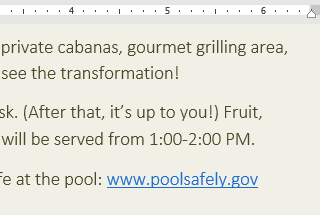
Để theo dõi siêu liên kết trong Word, hãy giữ phím Ctrl và bấm vào siêu liên kết.
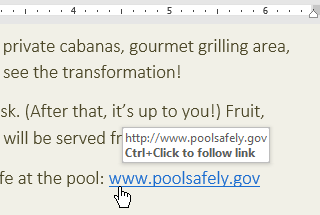
Cách định dạng văn bản với hyperlink
1. Chọn văn bản bạn muốn định dạng dưới dạng hyperlink.
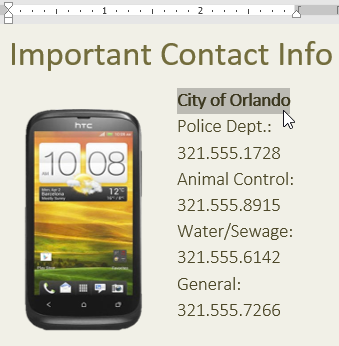
2. Chọn tab Insert, sau đó nhấp vào lệnh Link .

Bạn cũng có thể mở hộp thoại Insert Hyperlink bằng cách nhấp chuột phải vào văn bản đã chọn và chọn Link... từ menu xuất hiện.
3. Hộp thoại Insert Hyperlink sẽ xuất hiện. Sử dụng các tùy chọn ở phía bên trái, bạn có thể chọn liên kết đến một file, trang web, địa chỉ email, tài liệu hoặc một vị trí trong tài liệu hiện tại.
4. Văn bản đã chọn sẽ xuất hiện trong trường Text to display: ở trên cùng. Bạn có thể thay đổi văn bản này nếu muốn.
5. Trong trường Address:, hãy nhập địa chỉ bạn muốn liên kết đến, sau đó bấm OK.
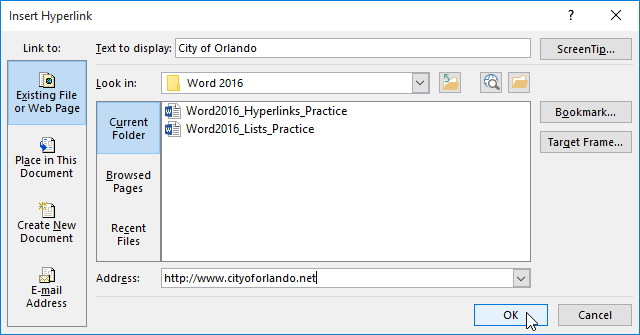
6. Sau đó, văn bản sẽ được định dạng dưới dạng siêu liên kết.
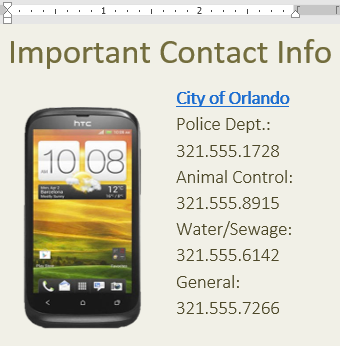
Sau khi tạo một siêu liên kết, bạn nên kiểm tra nó. Nếu bạn đã liên kết với một trang web, trình duyệt web của bạn sẽ tự động mở và hiển thị trang web đó. Nếu nó không hoạt động, hãy kiểm tra địa chỉ siêu liên kết để tìm lỗi chính tả.
Chỉnh sửa và xóa siêu liên kết
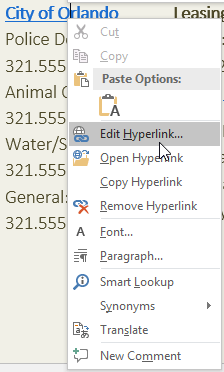
Sau khi chèn một siêu liên kết, bạn có thể bấm chuột phải vào siêu liên kết để chỉnh sửa, mở, sao chép hoặc xóa nó.
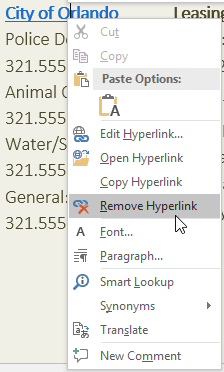
Để xóa siêu liên kết, hãy bấm chuột phải vào siêu liên kết đó và chọn Remove Hyperlink từ menu xuất hiện.
 Công nghệ
Công nghệ  AI
AI  Windows
Windows  iPhone
iPhone  Android
Android  Học IT
Học IT  Download
Download  Tiện ích
Tiện ích  Khoa học
Khoa học  Game
Game  Làng CN
Làng CN  Ứng dụng
Ứng dụng 







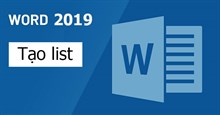










 Linux
Linux  Đồng hồ thông minh
Đồng hồ thông minh  macOS
macOS  Chụp ảnh - Quay phim
Chụp ảnh - Quay phim  Thủ thuật SEO
Thủ thuật SEO  Phần cứng
Phần cứng  Kiến thức cơ bản
Kiến thức cơ bản  Lập trình
Lập trình  Dịch vụ công trực tuyến
Dịch vụ công trực tuyến  Dịch vụ nhà mạng
Dịch vụ nhà mạng  Quiz công nghệ
Quiz công nghệ  Microsoft Word 2016
Microsoft Word 2016  Microsoft Word 2013
Microsoft Word 2013  Microsoft Word 2007
Microsoft Word 2007  Microsoft Excel 2019
Microsoft Excel 2019  Microsoft Excel 2016
Microsoft Excel 2016  Microsoft PowerPoint 2019
Microsoft PowerPoint 2019  Google Sheets
Google Sheets  Học Photoshop
Học Photoshop  Lập trình Scratch
Lập trình Scratch  Bootstrap
Bootstrap  Năng suất
Năng suất  Game - Trò chơi
Game - Trò chơi  Hệ thống
Hệ thống  Thiết kế & Đồ họa
Thiết kế & Đồ họa  Internet
Internet  Bảo mật, Antivirus
Bảo mật, Antivirus  Doanh nghiệp
Doanh nghiệp  Ảnh & Video
Ảnh & Video  Giải trí & Âm nhạc
Giải trí & Âm nhạc  Mạng xã hội
Mạng xã hội  Lập trình
Lập trình  Giáo dục - Học tập
Giáo dục - Học tập  Lối sống
Lối sống  Tài chính & Mua sắm
Tài chính & Mua sắm  AI Trí tuệ nhân tạo
AI Trí tuệ nhân tạo  ChatGPT
ChatGPT  Gemini
Gemini  Điện máy
Điện máy  Tivi
Tivi  Tủ lạnh
Tủ lạnh  Điều hòa
Điều hòa  Máy giặt
Máy giặt  Cuộc sống
Cuộc sống  TOP
TOP  Kỹ năng
Kỹ năng  Món ngon mỗi ngày
Món ngon mỗi ngày  Nuôi dạy con
Nuôi dạy con  Mẹo vặt
Mẹo vặt  Phim ảnh, Truyện
Phim ảnh, Truyện  Làm đẹp
Làm đẹp  DIY - Handmade
DIY - Handmade  Du lịch
Du lịch  Quà tặng
Quà tặng  Giải trí
Giải trí  Là gì?
Là gì?  Nhà đẹp
Nhà đẹp  Giáng sinh - Noel
Giáng sinh - Noel  Hướng dẫn
Hướng dẫn  Ô tô, Xe máy
Ô tô, Xe máy  Tấn công mạng
Tấn công mạng  Chuyện công nghệ
Chuyện công nghệ  Công nghệ mới
Công nghệ mới  Trí tuệ Thiên tài
Trí tuệ Thiên tài